Можно ли мыть жесткий диск водой
Обновлено: 07.07.2024
Всем привет, дорогие друзья. Рад вас видеть! Многие считают, что мыть комплектующие под обычной водой - значит гарантированно их убить. На самом деле, мыть комплектующие под водой - вполне безопасно для комплектующих, если все сделать "по технологии". Естественно, практическое применение такого метода очистки под вопросом, но мало ли, вдруг кому пригодится.
И да, раз на раз не приходится, так что не стоит повторять всего этого. Мойка - самый последний по желательности способ очистки плат от загрязнений. Статью стоит воспринимать как развлекательную.
Тонкости исполнения
Итак, вы решили помыть свой компьютер. Для начала стоит вынуть все комплектующие, которые не перенесут мойку: это жесткие диски или SSD, вентиляторы, а также все комплектующие, которым хватит обычной чистки. Далее нам необходимо освободить плату от радиаторов, радиаторов, а также полностью ее обесточить.
Важный момент: мыть блок питания я не рекомендую, так как слишком много деталей, за которыми может остаться влага. Наиболее благоприятные для мойки комплектующие - это материнская плата и видеокарта.
Далее нужно полностью их обесточить. Для этого вынимаем их из корпуса и какое-то время просто ждем. Обязательно нужно вынуть батарейку биос, иначе контакты на ней могут замкнуть, а сама микросхема придет в негодность (в лучшем случае, слетит прошивка).
Мойка
Мыть можно с использованием различных средств, но в идеале использовать то, что в последствии легко смывается. Рекомендаций по температуре не так много - воду желательно использовать не холоднее комнатной температуры, и не горячее 60 градусов.
Во время мойки внимательно следите за количеством воды, которое попадает в разъемы. Оттуда ее позже придется сливать. Кроме того, при чистке платы следите за компонентами этой самой платы - их очень легко сорвать.
После мойки
Ни в коем случае не сушите плату феном с высокой температурой, поскольку мокрый текстолит с большой вероятностью поведет. Сразу после мойки плату нужно просушить, для чего можно использовать фен, но на минимальной температуре нагрева, так, чтобы он не столько нагревал воздух, сколько его сушил.
Если дуть на плату после мойки горячим воздухом, то можно получить вот такой результат Если дуть на плату после мойки горячим воздухом, то можно получить вот такой результатСушить нужно равномерно до полного визуального высыхания. Внимательно осмотрите все компоненты платы и разъемы, в особенности - разные контроллеры, под которыми все еще может быть вода.
После сушки плату стоит оставить на какое-то время лежать в сухом месте, чтобы вся оставшаяся влага выветрилась.
Как это работает?
Ведь все мы знаем, что вода - худший враг электроники, который только ломать и умеет. На самом деле, это применимо для работающей электроники. Химически чистая вода имеет очень высокое сопротивление, так что ее условно можно считать диэлектриком, проблема проточной воды - ионы и различные вещества, растворенные в ней.
В то же время, поломка происходит по причине короткого замыкания, когда ток идет не туда, куда ему положено, а туда, где его вообще не ждут. Но если нет тока, то стало быть, короткого замыкания тоже не будет? Ну если нечему замыкать - то конечно.
В каких случаях можно применить этот трюк?
Очень мало в каких использование данного метода очистки будет целесообразно. Однако пару раз я натыкался на очень грязные компы, где шуба грязи (не пыли, именно грязи) была чуть ли не в пару миллиметров толщиной по всей плате. Тогда же я впервые и испробовал данный метод, и да - мыть так платы довольно удобно.
В идеале, конечно, использовать различные специализированные средства. В идеале, конечно, использовать различные специализированные средства.Разве что я для этого использовал специальное средство, а также после мойки промыл плату обезжиривателем (он же - бензин-калоша), чего и вам советую. Мойка прошла успешно, и остается только гадать, сколько времени пришлось бы возиться обычными салфетками с этой дрянью.
Если статья понравилась - не забудь поставить лайк, подписаться на канал (и исторический тоже ), а также на нашу группу ВК . До скорого!
Одна из самых распространенных проблем, с которыми обращаются в сервисные центры владельцы лэптопов – пролитая на устройство жидкость. Само по себе событие из ряда вон выходящее и крайне неприятное, но… Доходы мастеров сервиса могли бы быть несколько скромнее, а число выживших после омовения устройств значительно больше, если бы пользователи были чуточку повнимательнее и вовремя познакомились с правилами первой неотложной помощи для своих электронных друзей.
О технике “искусственного дыхания” для ненароком залитого ноутбука, о том, как по возможности снизить затраты на вероятный ремонт и повысить шансы на полное восстановление устройства мы расскажем в нашей статье.

Корень проблемы в том, что большинство из нас прекрасно осознает степень риска при попадании любой жидкости на корпус устройства, но со временем соседство ноутбука и чашки кофе или чая входит в добрую привычку, и на каком-то этапе бдительность притупляется. Здесь то и поджидает расплата за нашу чрезмерную любовь к комфорту.
Как утверждает упрямая статистика, содержимое каждой 200-й чашки, проносимой над ноутбуком, не достигает своей цели, т. е. достигает, но не той, которая была поставлена. Впрочем, пиво, как оказалось, далеко не самый распространенный фактор риска. В порядке убывания вероятности, проливаемую на ноутбук жидкость можно расположить примерно так:
- чай;
- кофе;
- газированные сладкие напитки (кола, содовая, спрайт, квас и пр.);
- алкоголь (пиво, коньяк, водка, вино, виски и т. д.);
- вода;
- сок;
- прочие напитки и первые блюда (молоко, борщ, …);
- собачий или кошачий ”Золотой дождь” (наши четвероногие друзья порой могут оказаться очень ревнивы, мстительны и изобретательны)).
Что пролили – это важно!
Здесь сразу же стоит обратить внимание, что все перечисленные жидкости, проливаемые на ноутбуки с точки зрения потенциальной опасности для устройства компонентов их состава можно разделить на две группы: агрессивные и слабо агрессивные.
Постулат 1 звучит так: чем выше в жидкости содержание сахара и солей, тем она агрессивней.
Соответственно, к слабо агрессивным можно отнести проточную воду, несладкий чай и т. п.
Слабо агрессивные жидкости в ограниченном количестве при условии кратковременного контакта и корректно проведенных реанимационных мероприятий представляют для материнской платы – самого ранимого элемента сборки, минимальную опасность. Соответственно сахаросодержащие составы (чай, кофе и т. д.) более опасны. А вот кола, квас или соленая минералка способны бесславно умертвить ваш цампутер буквально за считанные часы.
Постулат 2 гласит: степень успешности ремонта залитого ноутбука и возможных травм материнской платы прямо зависит от того, какая жидкость и в каком количестве была пролита и сколько времени она работала на разрушение!
Реанимационные мероприятия – последовательность, описание (пролита не агрессивная жидкость в небольшом количестве – до 20-30 мл)
Последовательность первоочередных реанимационных мероприятий в общем случае выглядит следующим образом:
-
Максимально быстро, без промедления обесточиваем устройство, отключаем блок питания на разъеме(!) ноутбука. В этот момент не стоит думать, как корректно выйти из Windows, какие документы не сохранены, а тем более, пытаться прояснить эти вопросы в Аське или Скайпе. – В приоритете спасение техники. Помним: документы скорее всего восстановить после окажется возможно, а вот ноутбук, при потере драгоценных секунд – скорее всего проблематично.
Не при каких обстоятельствах не включайте не продиагностированный ноутбук, даже после качественной сушки!
Важно! На этапе просушки многие (до 80%) пользователи, попавшие в такую ситуацию впервые, часто совершают глобальную и роковую ошибку – подключают не продиагностированное, а зачастую и «недосушенное» устройство! Это категорически недопустимо, поскольку в случае, если жидкость таки проникла внутрь очень вероятно замыкание, причем замкнуть не хуже перемычки может и подсохший сладкий чай!
Помним о нашей главной цели – минимизация последствий и рисков!
Если была пролита не агрессивная жидкость в небольшом количестве, вы отреагировали достаточно быстро и этапы 1-3 были выполнены корректно, есть большая вероятность, что ваш ноутбук после просушки успешно продолжит радовать вас и дальше. Но и тут возможны варианты.
Заблуждение: если после просушки ноутбук включается и работает, то проблема осталась в прошлом.
Пояснение: Внешне клавиатура и корпус могут быть просушены идеально, но определить визуально, проникла вода или пиво внутрь корпуса, оценить степень и объем проникновения жидкости и последствия ее разрушительного воздействия чаще всего проблематично. Путь, совершаемый пролитой жидкостью достаточно стандартен: клавиатура > стыки между корпусом и клавиатурой > материнская плата. Вместе с тем жидкость, проникшая в корпус, начинает свою разрушительную работу с первых секунд ее контакта с токоведущими элементами.
Вам повезло, если под клавиатурой вашей модели производитель предусмотрел специальную защитную пленку. А если таковой нет, то пока вы вдохновенно смотрите очередную серию “Игры престолов”, коррозия будет делать свое “оранжевое” дело! Возможно, после сушки вы и успеете посмотреть еще несколько серий, но каждая из них уже совсем скоро может вылиться для вас в кругленькую сумму. Стоят ли такие “игры” свеч – решать вам!
Добавим, что развитие ситуации в негативном ключе провоцируется тем, что:
- чипы материнской платы – большие любители затягивать воду под себя;
- скорость корродирования растет с увеличением рабочей температуры платы;
- скорость корродирования растет с увеличением разности потенциалов между соседними дорожками.
Итак, чтобы прояснить, попала влага вовнутрь, или нет, нужно снять клавиатуру и разобрать ноутбук. Обращаем ваше внимание что процесс разборки в зависимости от модели может существенно отличаться.
Аккуратно и не спеша снимаем клавиатуру, отомкнув миниатюрные защелки прямой отверткой.

Если следов жидкости под ней не обнаружено – поставьте жирный “плюс”!
- Очистить залипающие клавиши снятой клавиатуры вы можете обычной горячей водой и неабразивным моющим средством. Сохнуть клавиатура перед возвращением на свое место должна не менее суток. Если все сделано правильно, скорее всего, она прослужит вам еще не один год. Подробнее на этом процессе остановимся ниже.
- После разборки вашей модели выясняется, что жидкость таки попала под клавиатуру и добралась до материнской платы (как правило, речь идет об объеме пролитой жидкости более 30 мл).
Поэлементный осмотр материнской платы после разборки лэптопа лучше проводить под лупой. Обращаем внимание на почернения в местах пайки, желтоватый или белесый налет.

В случае присутствия почерневших мест и при наличие опыта пайки – перепаиваем. В случае локального налета – зачищаем, для начала – мягкой детской зубной щеткой, после — спиртом и далее – промываем дистиллированной водой. Тщательно сушим плату. Следы окисления на контактных площадках без проблем убираются при помощи самого обычного мягкого ластика.

Поврежденные элементы схемы перепаиваем.
Если налет покрыл практически всю поверхность и локальная очистка проблематична – рекомендуется процедура полной промывки материнской платы.

С этой целью все навесные нетронутые элементы платы (батарейка CMOS (. ), процессор, модуль WLAN, память и пр.) снимаются, остатки термопасты счищаются. Если этого не сделать, избавиться от ее следов после промывки горячей водой будет достаточно непросто.
После снятия «обвески» мать ненадолго “замачивается” в мыльном растворе и аккуратно обрабатывается ранее упомянутой мягкой зубной щеткой. Следующий этап — промывка сильным напором чистой горячей воды (в идеале промывка осуществляется под напором дистиллированной воды с температурой +50С, что не всегда реализуемо в домашних условиях.).
Важно: При мойке учитываем, что текстолит и чипы – любители втягивать воду, промываем оперативно (в течение 4-5 минут), предварительно ”намылив” неабразивным моющим средством. Можно использовать нейтральное детское мыло. Намыливать, как и смывать материнскую плату следует быстро и крайне осторожно, по возможности не контактируя с разъемами.
После смывания мыльного раствора проводим тщательный визуальный осмотр платы. Замеченные оставшиеся загрязнения перемываются дополнительно.
После бани полностью очищенную плату тщательно встряхиваем, промокаем заранее подготовленным не ворсистым материалом и отправляем сушиться не менее, чем на сутки в теплом сухом помещении для того, чтобы гарантировать полное удаление остатков жидкости из под чипов южного и северного мостов (BGA). В противном случае не до конца удаленная влага может стать причиной закорачивания и, опять-таки, прогрессирующей коррозии.
Внимательно осматриваем остальные элементы сборки (жесткий диск, привод, память, модуль Wi-Fi …) на предмет остатков пролитых напитков. Залитые элементы, поддающиеся разборке, разбираем (диск, привод …).
При обнаружении загрязнений и технической возможности удаляем аналогичным образом, если нет – оставляем кандидатами на замену. При промывке залитого пивом разобранного привода следует внимательно следить за тем, чтобы вода не попала на линзовый узел (см. рис. ниже), а после просушки смазать салазки густой силиконовой смазкой и протереть линзу ваткой, смоченной спиртом.

Контактные площадки залитой памяти после промывки и просушки дополнительно очищаются ластиком и протираются спиртом.
Второй, “упрощенный” и ускоренный вариант обработки материнской платы состоит в нанесении спирта на залитые места платы (включая доступные места под чипами) и дальнейшей очистки налета при помощи ватных палочек. При испарении спирта с поверхности платы испарятся и не досохшие по какой-то причине остатки влаги. Следы окисления на контактных площадках зачищаем мягким ластиком.
Для закрепления эффекта после сушки можно обработать поверхность платы специальным спреем-очистителем, который не только эффективно счищает налет, жир, следы подсохших жидкостей и коррозии, но и высыхает быстро и без остатка. Можно использовать, к примеру, достаточно популярный бюджетный вариант – YA XUN 538A DRY.

Тщательно просушенную материнскую плату в нужных местах перепаиваем. По окончании перечисленных реанимационных мероприятий возвращаем плату и остальные элементы сборки на их родное место, проверяем работоспособность, делаем выводы. Отсутствие положительного результата будет говорить о том, что все, что можно в домашних условиях вы сделали, и пора паковать сумку и отправляться в доверенный сервис.
Наиболее ранимыми местами, как правило, становятся дорожки цепей питания.
Пролита агрессивная жидкость
Важно! При попадании особо агрессивных жидкостей в больших объемах разборка и тотальная промывка ноутбука рекомендована сразу после отключения питания, извлечения батареи и слива жидкости, минуя стадию двухсуточной просушки!
В этом случае оказывается крайне важна оперативная разборка, визуальный осмотр, промывка и последующая просушка материнки и остальных залитых элементов сборки по вышеописанной схеме. К категории особо опасных для жизни вашего ноутбука отнесем пепси, колу, эксклюзив — собачий и кошачий (особенно) “дождик” и т. п.
Пренебрежение этим советом приведет к тому, что вашему лэптопу через несколько дней будет уже совершенно все равно, выполнили ли вы пункты 1 и 2 реанимационных мероприятий, или нет.

Вводная: если вы – хозяин одного или нескольких домашних животных, обращайте внимание на посторонние резкие характерные запахи, которые могут появиться ”неоткуда”. Если таковые дадут о себе знать – возможно, ваш четвероногий друг таки успел воспользоваться вашим отсутствием. В таком случае действуйте в соответствии с нашим мануалом.
Реанимация клавиатуры
В отличие от материнской платы, клавиатура в перепайке не нуждается. Если залита водой – просто дайте ей просохнуть, если чем-то другим – промойте под напором горячей (+50С) качественной воды (после сушки вода на промытой плате и элементах не должно остаться разводов), хорошо стряхните воду и затем просушите, как описано выше. Зимой клавиатуру вполне можно просушить на радиаторе центрального отопления или альтернативным безопасным способом. Если залита агрессивной жидкостью лучше при промывке снять кнопки с крепежным механизмом, промыть и просушить их отдельно.
Для того чтобы сохранить возможность обратной сборки, перед демонтажем лучше сфотографировать расположение кнопок или записать расположение клавиш на самой клавиатуре. Если жидкость залила только несколько клавиш, а не всю клавиатуру – обработку можно осуществить локально, отмыв и затем просушив предварительно извлеченные залитые клавиши и их крепежные механизмы.
Важно: по окончании сборки и получении ожидаемых эффектов (ноутбук включается) протестируйте систему на стабильность работы и другие ключевые стресс-тесты, проверьте работу отдельных компонентов и каждой клавиши.
Некоторые производители (Samsung и др.) зачастую комплектуют свои клавиатуры водорастворимыми перемычками. Соответственно, после промывки и растворения перемычек такая клавиатура не заработает. Это легко выясняется в сервисном центре, где подтверждают факт проникновения жидкости и ремонтируют устройство как не гарантийное. Естественно, и клавиатура в этом случае подлежит замене.
Не откладывайте на понедельник то, что нужно было сделать в прошлый четверг!
Случается, что ноутбук подвергается атаке пролитой на него жидкости в тысячах км от дома – к примеру, в отпуске. Наскоро просушив девайс на испепеляющем южном солнышке, его владелец захлопывает крышку, не включает ноутбук в течение недели-двух, но и решение проблемы отодвигает до момента возвращения домой. Потерянные дни в подобных случаях чаще всего оборачиваются изъеденной коррозией материнской платой и прочими безвременно почившими элементами схемы.
О том, чтобы реанимировать ноутбук после таких потрясений традиционными методами (чисткой в ультразвуковой ванне, восстановлением поврежденных дорожек, полной перепайкой элементов) даже в условиях сервисного центра речь уже не идет – см. рис. ниже.


Если вы решите, что все, что описано в нашей статье лучше доверить специалистам сервисного центра, то приготовьтесь к соответствующим затратам, величина которых будет напрямую определяться количеством пролитой жидкости, ее составом и степенью вреда нанесенного устройству.
- в случае мелкого ремонта после незначительного залития слабо агрессивной жидкостью возможно вы можете уложиться в 30-50$;
- в случае масштабных повреждений можно попасть на 100$ и больше.
От всей души желаю читателям нашего блога не попадать в такие ситуации, которые описаны выше, что, по большому счету, во многом зависит от каждого из нас.
Послесловие от команды iCover
Надеемся, что предоставленная в этом материале информация будет полезна читателям блога iCover и поможет без особого труда вернуть своему девайсу былую прыть и смекалку. А еще надеемся, что в нашем блоге вы найдете много полезного и интересного, сможете познакомиться с результатами уникальных тестов и экспертиз новейших гаджетов, найдете ответы на самые актуальные вопросы, решение которых зачастую требовалось еще вчера.)
Потеря производительности и регулярные зависания компьютера могут быть связаны с засорением системного блока. Почистить его возможно в домашних условиях при помощи подручных средств. На этом этапе пользователи часто задумываются, допускается ли использовать воду при обработке ПК.

Можно ли мыть электронные компоненты водой
Многие думают, что даже малейший контакт деталей компьютера с жидкостями губителен для устройства. Но очистить сильнозагрязненные элементы сухой кисточкой или сжатым воздухом невозможно. Специалисты утверждают, что бояться воды при плановой уборке ПК не нужно. При условии грамотного подхода мойка безопасна, для предварительно вынутых из прибора деталей.
Требуется снять переднюю панель, убрать пыль тонкой насадкой пылесоса, остатки смахнуть кисточкой. После этого следует вынуть загрязненные элементы:
- материнскую плату;
- видеокарту;
- кулер;
- радиатор.
Комплектующие нужно помыть под краном, стараясь не держать их в воде слишком долго.
Когда потребуется такая очистка
Мыть детали компьютера водой рекомендуется только в крайнем случае, если они покрыты толстым слоем пыли и грязи, или если необходимо удалить засохшую пасту. В остальных случаях можно обойтись продуванием при помощи баллончика сжатого воздуха.
Главный секрет успеха
Чтобы мойка компьютера прошла без неприятных последствий, нужно следовать простым рекомендациям:
- Тщательно просушивать детали. Попадание на контакты работающего прибора капель воды грозит замыканием, поэтому надо запастись терпением и подождать, пока влага испарится. На это может уйти около 2 дней.
- После мытья желательно ополоснуть комплектующие дистиллированной водой. В ней не содержится солей, которые могут образовать налет.
- Чтобы без труда разместить очищенные детали ПК в системном блоке, следует сфотографировать их положение сразу после снятия передней панели. Большинство проблем связано именно с неправильной сборкой ПК.
Поддержание ПК в чистоте значительно снижает риск его перегрева и преждевременного выхода из строя. Сильнозагрязненные детали компьютера можно подвергать не только сухой, но и влажной очистке. Главное — перед сборкой устройства убедиться, что все его элементы окончательно высохли.
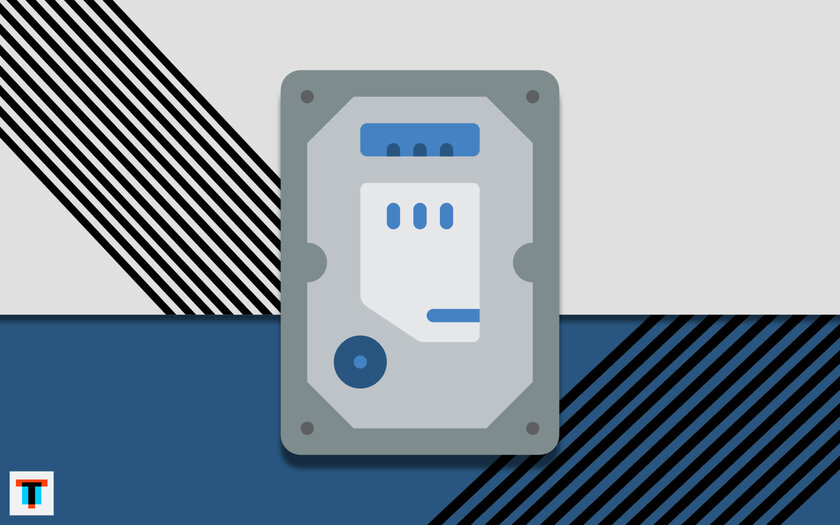
В отличие от твердотельных накопителей (SSD), жёсткие диски (HDD) не так уж сильно восприимчивы к числу циклов перезаписи данных. Впрочем, как показывают личные наблюдения, они выходят из строя ещё чаще. Все дело в том, что HDD очень сильно восприимчивы к условиям их эксплуатации. Находясь внутри настольного компьютера, они могут перестать работать даже после скачка напряжения. Когда же речь заходит про внешние жёсткие диски, они чаще всего страдают от регулярной тряски и других механических повреждений. Впрочем, всего несколько советов помогут увеличить срок службы HDD. В этом нет ничего сложного.
Нужно обязательно следить за температурным режимом
Современные жёсткие диски отлично работают в температурном режиме от 5°C до 60°C — по крайней мере, компания Western Digital заявляет именно такие условия оптимальной эксплуатации. Впрочем, обычно температура выше 50°C уже является чрезмерной для большинства HDD. Когда нагрев приближается к данному значению, следует задуматься о том, как его понизить. Если такое происходит регулярно, нужно, как минимум, опустить температуру в помещении, а лучше, если это возможно, дооснастить компьютер дополнительным охлаждением. Это можно сделать даже для ноутбука — есть специальные подставки.
Проверить уровень нагрева внутренних компонентов компьютера поможет специализированный софт. На Windows для этого можно использовать популярное приложение AIDA64. При использовании Mac температуру компонентов позволит мониторить программа iStat Menus, которая выводит все данные в строку меню.

Компьютер не помешает регулярно чистить от пыли
Пыль, которая скапливается внутри корпуса любого компьютера вне зависимости от конкретной модели, усложняет процесс его охлаждения. Это чревато перегревом жёсткого диска и других компонентов машины. Именно поэтому её необходимо регулярно чистить, удаляя любые внутренние загрязнения.
Следует избегать любых механических повреждений
Как показывает практика, повредить жёсткий диск чаще всего можно при установке или деинсталляции, а также во время транспортировки. Чтобы HDD корректно работал как можно дольше, его крайне нежелательно ронять и подвергать ударам. Все дело в том, что внутри каждого подобного накопителя находится сложная электронно-механическая система, которая включает, в том числе, и движущиеся компоненты. При не самом бережном отношении последние особенно просто вывести из строя. В итоге можно потерять важные данные с минимальной вероятностью возможности дальнейшего восстановления в любом квалифицированном сервисе.

Лучше всего сократить вибрацию при использовании
Так как внутри любого жёсткого диска находятся крайне компактные движущиеся части, которые очень трепетно относятся к механическим повреждениям, при использовании HDD лучше сократить даже вибрацию. Это особенно касается моментов активной работы с данными на жёстком диске. От этого лучше отказаться в движущемся автомобиле, поезде, самолёте. Включённый HDD лучше не эксплуатировать на ходу даже дома или в офисном помещении. Внутри корпуса настольного компьютера масса компонентов, которые создают вибрацию, — например, кулеры. Отказ от них в угоду «водянке» также будет идеальным.
Не нужно использовать HDD в перевёрнутом положении
Жёсткие диски тестируются производителями в сугубо горизонтальном положении. Именно поэтому их вертикальная установка в корпус компьютера выглядит крайне сомнительной затеей. Возвращаясь к подвижным элементам внутри корпуса, становится понятно, что при смене ориентации в долгосрочной перспективе они могут перестать работать корректно. Более того, HDD также нежелательно использовать вверх ногами — это особенно касается внешних накопителей, которые далеко не всегда кладут на стол именно так, как это задумывал производитель. Обязательно обращайте на это внимание в будущем.

Важно обеспечить стабильное электропитание
Продолжительность беспроблемной работы жёстких дисков достаточно сильно зависит от стабильности электропитания — это касается как перепадов напряжения внутри сети, так и отключения подачи энергии. Если в вашем районе нечто подобное происходит регулярно, нужно, как минимум, обзавестись стабилизатором напряжения, а лучше — «бесперебойником». Источник бесперебойного питания даёт возможность компьютеру работать ещё несколько минут после того, как пропало напряжение в сети. Этого будет более чем достаточно, чтобы выключить машину безопасным образом.
Конечно, всё описанное выше не касается ноутбуков, которые нивелируют проблемы с питанием в сети с помощью встроенного аккумулятора. При выборе же источника бесперебойного питания нужно ориентироваться на мощность блока питания компьютера — дополнительный прибор должен не уступать ему.
Завершать работу компьютера важно только программно
Завершать работу компьютера нужно с помощью соответствующего пункта в главном меню операционной системы. Это позволит машине корректно остановить все запущенные процессы и адекватно завершить работу аппаратного обеспечения. Если же регулярно использовать принудительное выключение с помощью соответствующей кнопки на корпусе компьютера или просто выдёргивать его из сети (если речь о настольных ПК), это приведёт к ускоренному износу абсолютно всех внутренних компонентов — особенно жёсткого диска, который крайне восприимчив к резкому прекращению работы.

Нужно использовать безопасное извлечение внешних HDD
При отключении внешних HDD нужно обязательно использовать функцию безопасного извлечения. Она даст жёсткому диску возможность корректно остановить свою работу перед непосредственным отключением от компьютера. Если не делать так, устройство может в один «прекрасный» момент выйти из строя.
Не помешает регулярно делать дефрагментацию диска
При активном использовании встроенного или внешнего жёсткого диска на нём неизбежно появляются фрагментированные кластеры — обрывки файлов, разбросанные по всей физической поверхности накопителя. В этом случае головке, которая отвечает за считывание данных, приходится значительно увеличивать активность своей работы, что приводит к более быстрому её выходу из строя. Именно поэтому HDD лучше регулярно дефрагментировать встроенными инструментами или сторонними приложениями. Во время этой процедуры обрывки файлов будут собраны вместе, что точно замедлит износ накопителя.

Затопление приводит к серьезным повреждениям компьютерных систем и может быть причиной значительных потерь данных. Современные системы очень чувствительны к влаге и загрязнению. В результате залития водой повреждаются как механические, так и электронные компоненты жестких дисков и других устройств хранения данных.
Следует помнить, что повреждения жестких дисков, SSD и т.п. устройств от контакта с жидкостью становятся более значительными с течением времени. Большое количество электронных компонентов при этом подвергаются разрушению и коррозии уже в течение нескольких дней.
Повреждения наиболее серьезны в случае, если вода проникает в герметичный отсек, защищающий привод магнитных головок, пластины и другие компоненты, очень чувствительные к такому воздействию. Безопасно очистить устройство в такой ситуации возможно только в специальной чистой комнате.
Поэтому для того чтобы иметь наиболее высокие шансы на восстановление информации, рекомендуем, как только появилась возможность доступа к затопленному жесткому диску, срочно обратится к услугам профессионалов. Квалифицированную помощь по восстановлению данных с диска, подвергшегося воздействию воды, вы можете получить в нашей лаборатории восстановления данных.
Предотвращение коррозии и повреждения носителя

Попадание воды может привести к немедленному повреждению жесткого диска, и уже в течение нескольких часов может произойти заметная коррозия. Шансы на успешное восстановление данных в значительной мере зависят от ваших действий, предпринятых сразу же после затопления.
Во избежание серьезных повреждений пластин, необходимо достать устройство из воды и протереть безворсовым полотенцем. Чтобы не повредить жесткий диск статическим электричеством, нужно предварительно обеспечить себе контакт с заземлением. Жесткий диск перед отправкой в лабораторию по восстановлению данных должен быть упакован в антистатический пакет.
Нельзя сушить устройство нагревом, сжатым воздухом или электрическими приборами. Сильный нагрев может повредить плату электроники, которая особенно чувствительна к воздействию воды.
Жесткий диск должен оставаться в выключенном состоянии. Даже одна попытка включения может привести к существенным повреждениям в результате контакта магнитных головок с поверхностями пластин, на которых записаны данные. Даже если диск хорошо высушен и не поврежден в результате затопления, повреждение внутренних компонентов может произойти от скачков напряжения и других факторов.
Процесс восстановления данных с жестких дисков, подвергшихся затоплению
Все работы по восстановлению данных проводятся в специальной чистой комнате. После очистки компонентов проводится замена физически поврежденных частей для восстановления работоспособности устройства. После этого создается полная побитовая копия всех записанных данных; именно она используется, чтобы получить доступ к необходимым файлам в случае повреждения файловой системы и других не механических проблем.
Большой опыт работы с жесткими дисками, поврежденными в результате затопления, позволяет в большинстве случаев восстанавливать с них данные в течение нескольких дней.
Читайте также:

